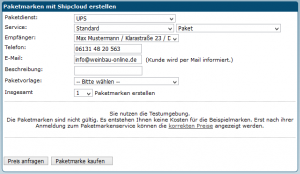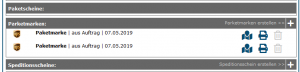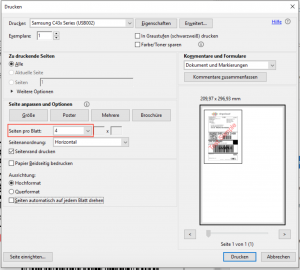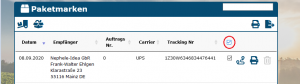Erstellung Paketmarken
Erstellung von Paketmarken
Es gibt drei Möglichkeiten, um neue Paketmarken zu erstellen:
- Klicken Sie entweder (nur als Weinbau-online Software Kunde) unter Dokumente des entsprechenden Auftrages oder auf der Startseite auf das Symbol.
- Füllen Sie (nur als Team-Paket Kunde) das Formular auf de Startseite aus oder suchen Sie daneben nach bereits angelegten Kunden. Sie können Paketmarken auch
- direkt aus einer Kundenkarteikarte, entweder direkt oben über das Paket-Symbol oder auch bei System erstellen.
Ablauf der Erstellung
- Es öffnet sich ein neues Fenster, in dem Sie den gewünschten Anbieter auswählen können. Als Anbieter stehen DHL, UPS und DPD zur Verfügung. Die jeweiligen Vor- und Nachteile der Dienstleister erfahren Sie während der halbstündigen Einführung zum Paketmarken-Service.
- Sie können nun die Art des Services wählen. Es sind Standard-Paketmarken oder Retourenmarken (nur bei UPS) möglich, welche Sie beispielsweise bei Retourenwunsch Ihrem Kunden per Mail zusenden können.
- Wenn Sie im Kunden verschiedene Lieferadressen hinterlegt haben, können Sie aus diesen auswählen. Achten Sie aber bei der Adressangabe in der Kundenakte darauf, dass alles vollständig und korrekt hinterlegt ist, ansonsten können Sie keine Marke erstellen oder noch ärgerlicher: es kommt zu einer Retoure.
- Wenn Sie eine Adresse für einen Kunden angelegt haben, diese aber nicht auswählen können, dann ist die Adresse unvollständig. Fahren Sie mit der Maus über die Adresse um zu erfahren, was an der Adresse nicht stimmt und ändern Sie diese danach ab.
- Wählen Sie bei Paketvorlage, die für den Auftrag passende Vorlage aus. Je nach Gewicht oder Versandweg des Paketes sowie Richtigkeit der Adresse kann der Preis der Marke abweichen und es werden nachträglich Aufschläge berechnet (vor allem DPD). Wenn Sie ein Paket versenden wollen, welches andere Maße als die vorgegebenen hat, klicken Sie auf manuell und geben Sie die Maße per Hand ein. Dies wird dann eventuell als Sperrgut gehandelt und die Preise weichen ab (ob es sich um Sperrgut handelt, bitte auch angeben).
- Klicken Sie auf den Button Preis anfragen, um die von Weinbau-online errechneten zu erwartenden Kosten zu erfahren und erst dann auf Paketmarke kaufen, wenn Sie die Marke verpflichtend erwerben wollen. Bitte beachten Sie, dass Express-Versand nur im Inland funktioniert und berechnet werden kann. Preise zum Versand ins Ausland werden ebenfalls im Grundtarif errechnet und angezeigt. Lesen Sie dazu bitte den verlinkten Artikel.
Paketvorlagen
Die wählbaren Paketvorlagen können Sie im Bereich System - Einstellungen individuell anpassen. Hier sollten Sie auch Ihre für den Versand mit UPS zertifizierten Kartonagen hinterlegen, wenn Sie für Problemfälle unsere Schadensmeldungsfunktion nutzen möchten.
Wichtig und zu beachten beim Erstellen der Paketmarken: Alle erstellten Paketmarken sind kostenpflichtig. Also ist das Erstellen einer "Testmarke" nicht möglich. Auch das händische Abändern des Empfängers ist nicht möglich, da die Adresse im Code der Paketmarke hinterlegt ist. Das Feld Beschreibung ist optional/ nur bei Retoure und Auslandsversand auszufüllen.
Bitte achten Sie darauf, dass, wie im Artikel zu Teilnahme und Kosten beschrieben, unter System - Dokumente - Allgemein Ihre eigenen Daten korrekt und vollständig ausgefüllt wurden.
Sie können Paketmarken auch vollständig stornieren. Dies ist allerdings nur für Ausnahmefälle gedacht und nur eingeschränkt möglich (s.u. und im verlinkten Artikel).
Senden an DHL Packstation
Um an eine Packstation zu versenden, müssen Sie in der Lieferadresse des Kunden, also nach Öffnen der Kundenakte und Anlegen einer abweichenden Lieferadressen, den Haken Adresse ist eine Packstation aktivieren und dann die angezeigten Felder entsprechend ausfüllen.
Bitte tragen Sie in die Felder folgendes ein:
In das erste der beiden Felder (Kundennummer) tragen Sie die DHL PACKSTATION Kundennummer(=PostNummer) ein, z.B. "123554". In das zweite Feld tragen Sie nur die Packstationsnummer ein, z.B. "123". Geben Sie in beiden Feldern also nur die Zahlen an.
Der Versand an eine DHL-Filiale ist hingegen nicht möglich. Auch wenn die Frankierung / Erstellung der Marke funktioniert, wird ein Paket voraussichtlich retourniert.
Senden an einen DPD-Shop / Pickup-Shop / DPD-Paketshop
Der Versand direkt an einen DPD-Paketshop durch den Versender ist derzeit nicht möglich. Empfänger*innen müssen dazu selbst über die Sendungsverfolgung die Zustellart bzw. den Zustellort anpassen, wenn das Paket unterwegs ist.
Altersverifikation
Für DHL bieten wir den Service "visueller Alterscheck" an. Im Auswahlfeld Zusatzleistungen können Sie den Service buchen. Bitte beachten Sie, dass für die Altersüberprüfung eine Pauschale von 0,99€ /Marke anfallen.
Erstellung von Retourenmarken
Wenn ein Paket fälschlicherweise an einen Kunden geliefert wurde oder von diesem nicht gewünscht wurde, können Sie eine Retourenmarke erstellen, die automatisch an Ihr Weingut adressiert wird.
Übersicht aller Paketmarken
An unterschiedlichen Stellen im Programm bekommt man jeweils eine Übersicht über die bereits erstellten Marken.
Übersicht aller erstellten Paketmarken gesamt
Unter Post - Pakete - Übersicht finden Sie alle erstellten Paketmarken. Hier können Sie auch anhand des Kunden oder der Trackingnummer nach bestimmten Sendungen suchen.
Der Status der Sendungsverfolgung wird mit Klick auf das entsprechende Symbol angezeigt. Dabei können Sie den Status von UPS und DPD Paketen direkt einsehen (für Details empfiehlt sich nochmals ein Klick auf die verlinkte Sendungsnummer), für den aktuellen Status einer DHL Sendung klicken Sie immer zusätzlich auf den Tracking-Link auf der Sendungsverfolgungs-Seite.
Beachten Sie: Wenn Sie mehrere Sendungsverfolgungs-Seiten nacheinander aufrufen, werden keine separaten Fenster für die jeweilige neue Seite geöffnet. Die vorherige wird lediglich mit der neuen ersetzt.
Sie können die Paketmarke selbst über das PDF Symbol nach der Erstellung erneut aufrufen, außerdem können Sie die Marke mit Klick auf den Löschen-Button nur am Tag der Erstellung bis 17 Uhr stornieren. Somit sind automatisch alle nach 17 Uhr erstellten Marken nicht stornierbar.
Einen Listenexport aller Marken im Excelformat erhalten Sie über das blaue Export Symbol.
Übersicht aller erstellten Paketmarken je Auftrag
Im Dokumentbereich zu einem Auftrag finden Sie unter dem Punkt Paketmarken eine Übersicht aller erstellten Paketmarken zu einem Auftrag. Sie können auch hier die Paketmarken über das PDF Symbol nach der Erstellung erneut aufrufen und die Sendungsverfolgung anzeigen.
Übersicht aller erstellten Paketmarken je Kunde
Alle Marken zu einem Kunden sehen Sie in der Kundenkartei bei System. Sie können auch hier die Paketmarken über das PDF Symbol nach der Erstellung erneut aufrufen und die Sendungsverfolgung anzeigen.
Paketmarken ausdrucken
Druckeinstellung / Standard Labelgrößen
Standardmäßig werden die Labels in DIN-A5 erstellt, und können dann über einen Labeldrucker auf selbstklebende Folien gedruckt werden. Dies ist auch ganz klar unsere Empfehlung um Probleme mit dem Druckmanager zu vermeiden. Sie können aber auch 2x A5 oder 4x A6 pro DINA4-Bogen ausdrucken. Hierfür müssen Sie Ihre Druckereinstellungen anpassen.
Marken stapelweise ausdrucken über die Paketliste
Über Post-Paket-Paketliste kommen Sie auf eine Übersicht aller erstellten Paketmarken. Setzen Sie einen Haken bei allen Paketmarken, die Sie ausdrucken möchten. Anschließend drücken Sie auf das Druckersymbol über der Auflistung. Alle ausgewählten Marken werden in einer PDF-Datei geöffnet und können gesammelt ausgedruckt werden. Ebenfalls ist es möglich einen Haken bei allen Paketmarken einer Seite zu setzen, indem man im obersten Kästchen einen Haken setzt. (Siehe Bild Stapeldruck)
Marken stapelweise ausdrucken im Druckmanager
Unter Auftrag - Druckmanager können Sie sich mehrere Marken in einem PDF ausgeben lassen. !Achtung! Wenn sie verschiedene Labelgrößen haben (A6/A5) kann es passieren, dass sich das PDF nicht öffnen lässt. Sie müssen die Label dann getrennt voneinander ausdrucken.
Beachten Sie, dass im Druckmanager nur Paketmarken angezeigt werden, die als Dokument zum Auftrag erzeugt worden sind. Paketmarken , die Sie von der Startseite oder aus der Kundenakte heraus erzeugen sind nicht im Druckmanager zu finden.
(Geht auch unter Post / Pakete)
Barcode-Liste der Marken zur Abholung/Abgabe ausdrucken
Ebenfalls im Druckmanager sowie in der Übersicht aller Paketmarken können alle Marken gesammelt in einem PDF ausgegeben werden. Wenn Sie in den Druckeinstellungen dann beispielsweise beidseitigen Druck und 6 Seiten pro Blatt einstellen, bekommen Sie eine kompakte Übersicht aller Marken, die der Carrier bei Einlieferung oder Abholung abscannen kann, ohne jedes Paket einzeln anzupacken.
Einstellungen zu Shipcloud (enthalten in einmaliger Anschlussgebühr)
Es gibt einige Einstellungen, welche aus Weinbau-online selbst nicht zu tätigen sind. Diese individuellen Einstellungen sind ein Mittel der einheitlichen Außenrepräsentation Ihres Weingutes und der professionellen Kundenkommunikation.
Es handelt sich um folgende Einstellungen:
- Abweichungen der Versand- sowie Rücksendeadresse und der Kontaktdaten des Absenders (diese werden automatisch wie in Weinbau-online hinterlegt übernommen)
- etwaige von A5 abweichende Labelgrößen (nicht empfohlen, da hier aus Platzmangel das Logo verschwindet)
- Häufigkeit und Art von Benachrichtigungsmails (auch ans Weingut selbst)
- Individualisierung des Designs und der Texte der Sendungsverfolgungsseite und -Mails
Diese Einstellungen nehmen wir im Rahmen der einmaligen Anschlussgebühr von 50/100 Euro, entweder vor oder nach Ihrer halbstündigen Einführung in die Funktionen des Paketmarken-Service, für Sie vor. Laden Sie sich einfach dieses Formular: Datei:Einstellungen Paketversand Weinbau-online.docx herunter, speichern Sie es als PDF und schicken Sie es ausgefüllt per Mail an uns zurück. Im eigentlichen Artikel - Einstellungen zu Shipcloud - erfahren Sie mehr. Sollten Sich hier Änderungen, wie zB Adressänderungen, ergeben, senden Sie uns bitte eine E-Mail mit den zu aktualisierenden Daten zu.
Hinweis: Erscheinungsbild der Paketmarken
Wir haben leider keinen Einfluss auf das letztliche Design der Paketmarken - dieses wird von Shipcloud vorgegeben und ist durch uns nicht anpassbar. Somit können wir etwa weder die Anordnung Ihres Logos, noch die Art und Weise der Beschriftung der Marke mit den Absender- und Empfängeradressen beeinflussen.
Aber keine Sorge - die Carrier bekommen alle Informationen zur Zustellung auch korrekt über das Abscannen der Marke digital. Die Paketmarke ist in erster Linie eine Frankierung und erfüllt daher auch ihren eigentlichen Zweck.
Wenn Sie sich um eine schicke Außenrepräsentation sorgen, so empfehlen wir ein Kundenanschreiben dem Paket beizulegen. Dieses können Sie, sogar mit dem kostenlosen Team-Paket von Weinbau-online im Programm erstellen. Lesen Sie hier mehr dazu.
Tracking-Status/Sendungsbenachrichtigung
Tracking-Status automatisch an den Kunden versenden
Wenn Sie beim Erstellen der Paketmarken die E-Mail Adresse des Empfängers angeben, wird dieser automatisch zu verschiedenen Zeitpunkten vom Shipcloud über den Status seiner Sendung informiert. Wie diese Meldungen aussehen sollen, können Sie im vorherigen Punkt entscheiden, mehr dazu unter Einstellungen zu Shipcloud. Hier finden Sie auch nützliche Textbausteine/Vorlagen je nach Carrier.
Tracking-Status manuell an den Kunden versenden
Zu jeder Paketmarke erhalten Sie einen Link, mithilfe dessen Sie und Ihr Kunde den Status einer Sendung über das Internet abrufen können. Klicken Sie in der Übersichtsliste (siehe Abschnitt "Übersicht aller erstellten Paketmarken gesamt") auf das Tracking-Symbol neben dem Drucker. Es öffnet sich ein neues Fenster mit dem Link, den Sie an den Kunden senden können.
Wenn Sie unter System - Einstellungen - Lieferung den Haken bei "Letzte Tracking URL automatisch als Tracking-Nr. in den Auftrag übernehmen" aktiviert haben, wird der Tracking-Link automatisch mit in den Auftrag übernommen und Sie können diesen über die Versandbestätigungsmail (LKW Symbol im Auftrag) bequem versenden.
Achten Sie darauf, dass Sie in der Mailvorlage für die Versandbestätigung (unter System - Einstellungen - E-Mail einstellbar) auch das passende Autofeld benutzen.
Abstellgenehmigung
Bitte lesen Sie dazu dringend diese Seite, außerdem schauen Sie sich einmal unsere Textbausteine zur Sendungsverfolgung an, welche es den Empfängern erleichtert, die Ware zu empfangen.
Ist Ihr Kunde zu Hause nicht anzutreffen, besteht für diesen als Paketempfänger u.a. die Möglichkeit, eine Abstellgenehmigung zu erteilen. Der Paketbote erhält so die Erlaubnis das Paket an einem bestimmten Ort abzustellen, ohne dass es durch den Kunden persönlich in Empfang genommen werden muss. Dies ist gerade in Krisenzeiten die bevorzugte Methode der Zusteller, viele Empfänger sind dieser Lösung auch nicht mehr abgeneigt.
Bei UPS ist zur Erteilung dieser Abstellgenehmigung die Registrierung des Empfängers bei UPS MyChoice erforderlich. Hier können im Anschluss verschiedene Optionen verwaltet werden. Da die Registrierung bei UPS MyChoice zeitlich etwas Vorlauf braucht, kann alternativ ein Zettel an die Tür gehängt werden. Dieser sollte die Adresse des Empfängers, die Trackingnummer des Pakets, den gewünschten Abstellort sowie Datum und Unterschrift enthalten. Ob diese Lösung funktioniert, hängt letztendlich vom jeweiligen UPS-Mitarbeiter ab und kann nicht garantiert werden.
Bei DPD kann die Abstellgenehmigung entweder über das Originaltracking eines Pakets (nach zusätzlicher Eingabe der PLZ) oder nach kostenloser Registrierung über myDPD erteilt werden.
Auch bei DHL muss sich der Empfänger vor Erteilen der Abstellgenehmigung online kostenlos bei DHL registrieren.
Werbesendungen und Stapelweise Erstellung von Marken zu Weihnachten etc.
Sobald ein Kunde mehrere Lieferadressen angelegt hat, kann die stapelweise Erstellung von Paketmarken aktiviert werden. Dies kann praktisch sein, wenn Sie im Auftrag eines Kunden beispielsweise hunderte Präsente verschicken sollen. Sie können für einen Kunden beliebig viele Lieferadressen händisch anlegen (über die Kundenkarteikarte) oder auch den praktischen Lieferadressen-Import nutzen. Sollten Sie hier Probleme haben, können wir die Adressen gern kostenpflichtig und je nach Aufwand abgerechnet für Sie hinterlegen.
Wenn Sie nun für einen Kunden der mehrere Lieferadressen hinterlegt hat eine Marke erstellen möchten, ist im Drop-Down Menü zur Auswahl der Lieferadresse die Option angezeigt die Stapelweise Erstellung zu aktivieren. Anschließend können Sie in 20er Schritten die Marken erstellen. Nutzen Sie die stapelweise Erstellung nur vor 17 Uhr!!!!
Vorab: Wenn Sie den Preisvorteil für Pakete bis 3kg (1er Weinpakete) von DPD nutzen möchten, gehen Sie sicher dass Sie zuvor die passende Gebindegröße unter System - Einstellungen - Lieferung angelegt haben. Sonst wird der Preis für die nächst größere Staffel berechnet.
Achtung: Bitte bedenken Sie, dass das stapelweise Erstellen von Paketmarken auf eigene Gefahr geschieht. Klicken Sie zur Erstellen in jedem Fall nur ein mal. Sonst könnte es passieren dass Sie anschließend 20 Marken doppelt haben. Sollte es zu einem Abbruch kommen oder ungewöhnlich lange dauern, prüfen Sie in jedem Fall vor einem Neuversuch die Übersicht aller Paketmarken! Die Erstellung von 20 Marken gleichzeitig kann natürlich ohnehin länger dauern als die Erstellung einer einzelnen Marke.
Wichtig: Bitte lesen Sie die untenstehenden Punkte und Häufigen Fragen!
Nach Erstellung aller benötigten Marken-Stapel können Sie diese wie gewohnt bequem über die Übersichtsliste oder auch den Druckmanager als ein vielseitiges PDF für den Druck ausgeben. Auch hier ist je nach Seitenmenge eine längere Wartezeit zu erwarten.
Häufige Fragen und Probleme
Beim Import von Lieferadressen bricht der Import bei Sonderzeichen wie ö/ß ab!
Die CSV-Datei wird in einem entsprechenden Format mit einer einheitlichen Kodierung (UTF8) erwartet. Je nach PC-Konfiguration kann das jedoch verstellt sein - tw. kann das auch passieren, wenn Sie Daten aus externen Quellen kopieren.
Gehen Sie wie folgt vor:
- Ziehen Sie sich die Vorlagendatei direkt bei der Import-Möglichkeit
- Fügen Sie hier die Adressen ein und passen Sie die Formatierung an (beachten Sie überlange Firmennamen ggf. zu kürzen - das können dann wiederum die Paketdienstleister nicht verarbeiten)
- Gehen Sie nun auf "Speichern unter" in Excel
- Speichern Sie die Datei als "CSV UTF8" (gibt es unter dem Dateinamen eine Option)
- Laden Sie die Datei nun ins Programm
Der Paketmarken-Stapeldruck ist ausgegraut!
Bei mindestens einer Lieferadresse gibt es Probleme. Bleiben Sie mit der Maus über dem ausgegrauten Stapeldruck / der ausgegrauten Adresse stehen um zu sehen, woher das Problem rührt.
Eine Kunden oder Lieferadresse ist ausgegraut
Fahren Sie mit der Maus über die Lieferadresse um das Problem zu sehen!
Wie lange ist eine Marke gültig?
Die Paketmarken können innerhalb der nächsten vier Wochen verwendet werden.
Zusatzinformationen bei Lieferadressen
Leider haben wir auf das Layout, das Shipcloud für die Marken festlegt keinen Einfluss. Dennoch gibt eine Möglichkeit Zusatzinformationen auf der Paketmarke zu vermerken. Erstellen Sie die Adresse des Kunden in der Kundenakte als Lieferadresse und schreiben Sie in das Straßenfeld: Straßenname, Hausnummer - Absatz - Zustellinformation Zusatz; das Feld für die Hausnummer füllen Sie dann mit einem Minuszeichen.
Kann ich UPS MyChoice Business für Unternehmen nutzen?
MyChoice für Unternehmen können Sie leider in Verbindung mit dem Paketmarkenservice nicht nutzen.
Über MyChoice für Unternehmen können ausschließlich Sendungen verwaltet werden, die auch in UPS angelegt werden. Dieses System wäre, selbst wenn wir Vertragsdaten herausgeben könnten, mit unserem Partner gar nicht verknüpfbar.